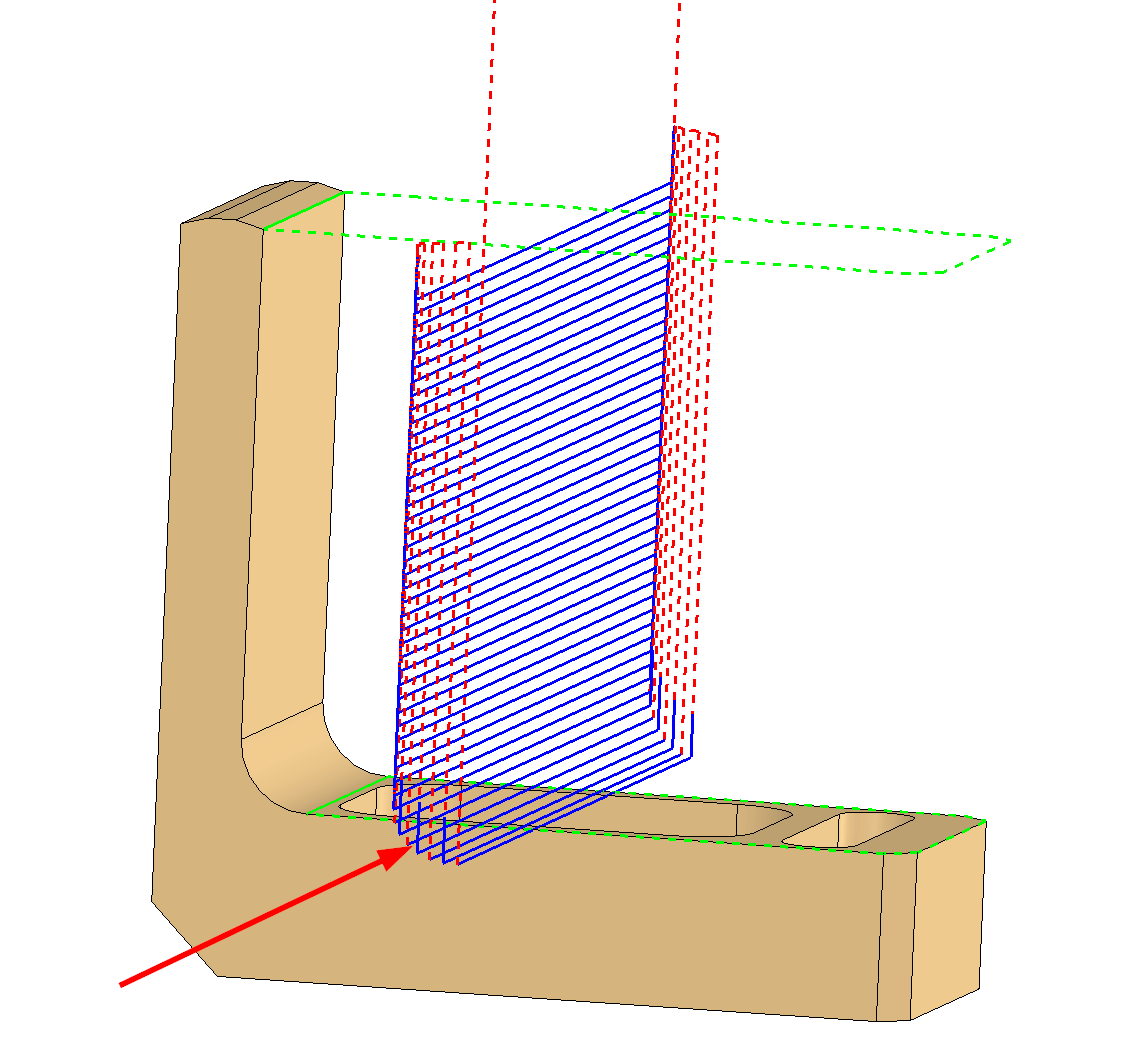Tento postup je shodný pro produkty SOLIDWORKS CAM i CAMWorks. Některé prvky uživatelského prostředí však mohou být nepatrně rozdílné.
V následujícím tipu bude popsáno, jakým způsobem lze využít výběr určitých ploch k rozpoznání konkrétních útvarů. Tento způsob může zjednodušit práci s některými složitějšími modely. Uživatel tak může přesně určit, který útvar potřebuje rozpoznat dle vybraných ploch na modelu. Tento postup lze využít pro různé druhy útvarů – dutiny, drážky atp. Tyto útvary mohou být i s pravidelným zaoblením/zkosením. Vždy je jen nutné označit správné plochy pro rozpoznání konkrétních útvarů.
Rozpoznání útvaru se zkosením/zaoblením
Na obrázku níže je vidět díl se specifickým zaoblením, který budeme chtít rozpoznat. Tento typ zaoblení by byl řešitelný i pomocí 3osých operací, ale CAMWorks také podporuje tyto útvary s pravidelným zaoblením/zkosením jako 2.5osé. Tento typ útvarů nelze definovat manuálně a je nutné jej rozpoznat pomocí funkce Extrahování obrobitelných útvarů nebo dle následujícího postupu.
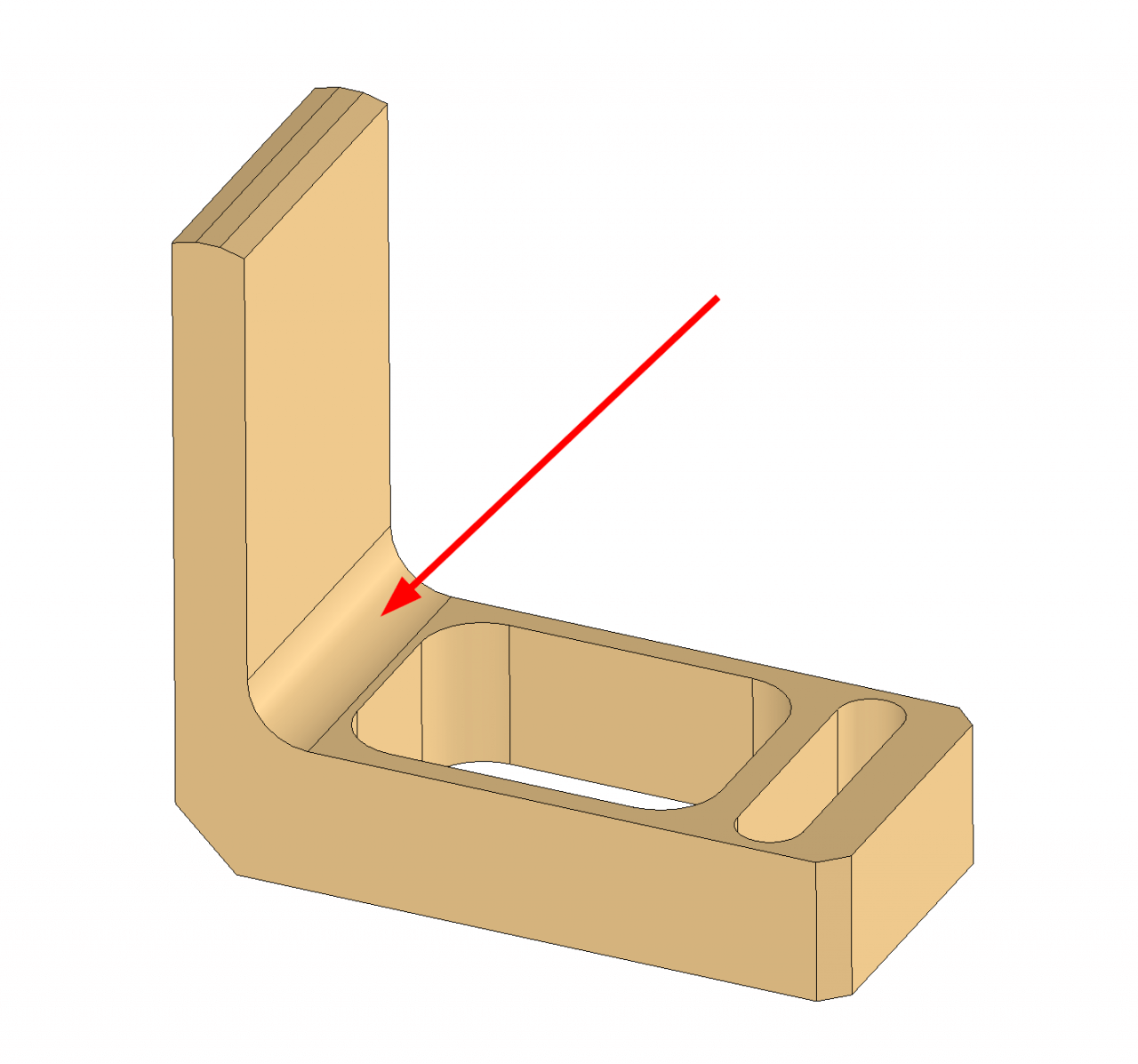
- Pro rozpoznání prvků se zkosením/zaoblením je potřeba mít v Možnostech tento typ Frézovacích útvarů zvolen. Zkontrolujte si tedy v Možnostech tuto volbu na kartě Frézovací útvary – Zkosené a zaoblené.
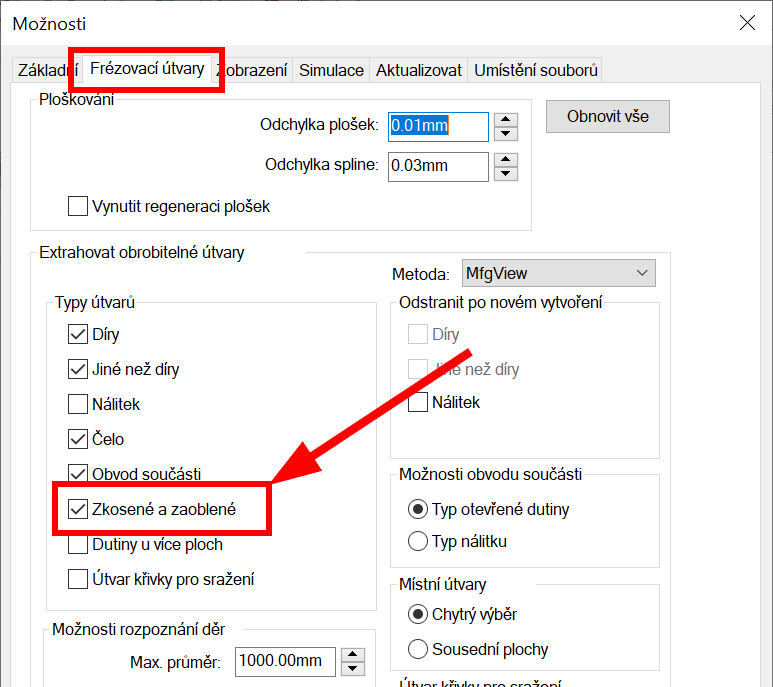
- Vytvořte Nastavení součásti pro frézování z vhodné strany na modelu. Z důvodu ušetření počtu upnutí daného kusu na stroji je nutné dané zaoblení obrobit z horní strany dílu.
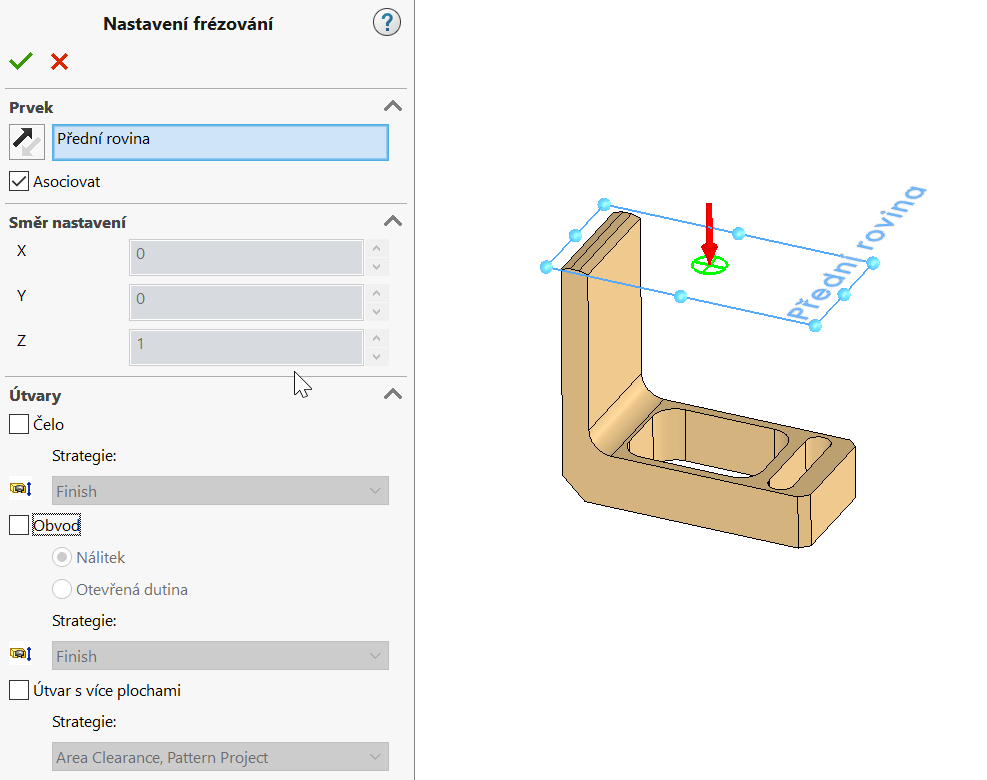
- Pomocí nástrojů SolidWorks označte plochy, které definují zaoblený útvar. V některých případech není nutné označovat všechny plochy útvaru.
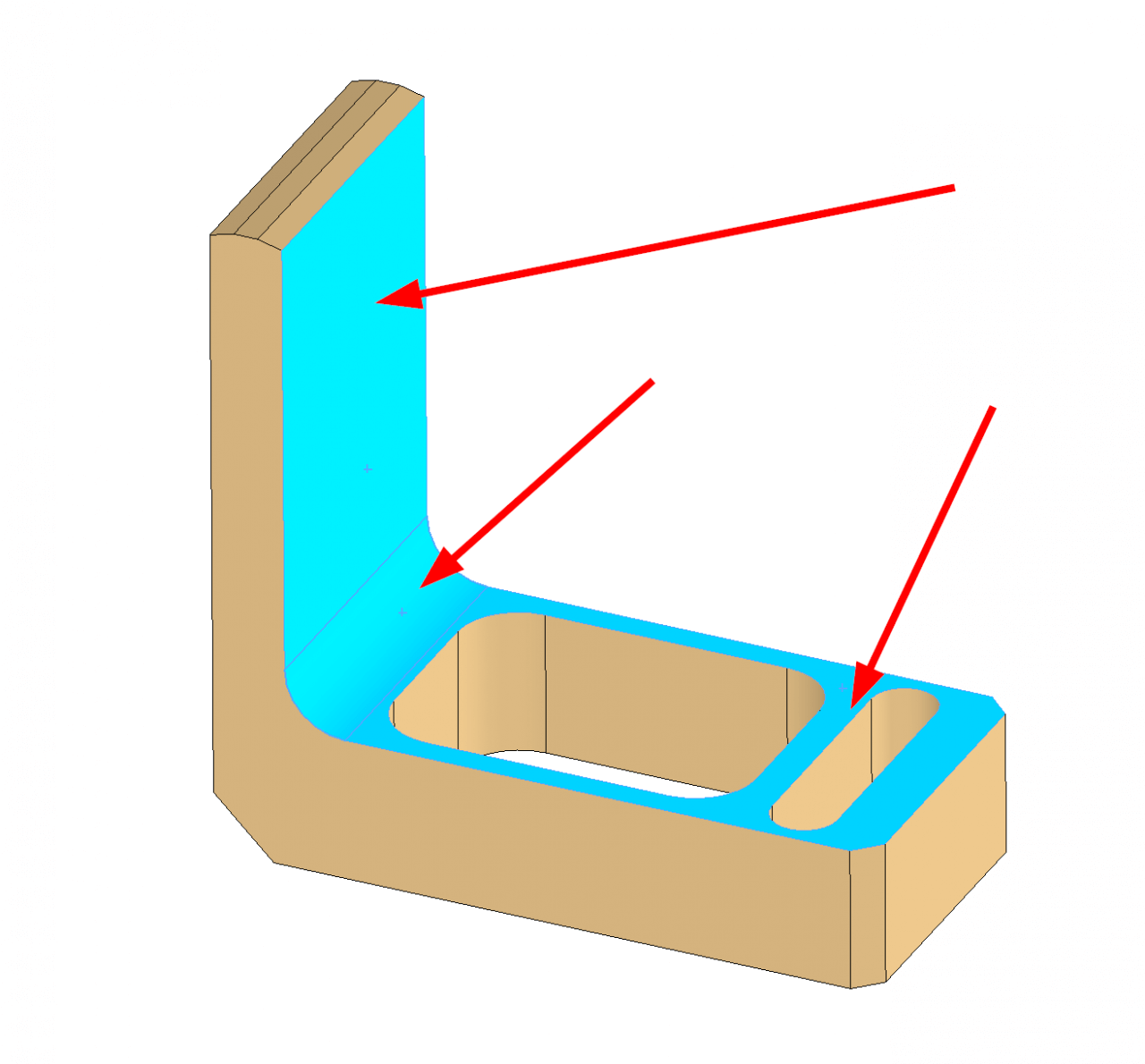
- Po označení ploch, které definují útvar, přejděte do Stromu útvarů a klikněte pravým tlačítkem myši na Nastavení součásti pro frézování a zvolte Rozpoznat místní útvary.
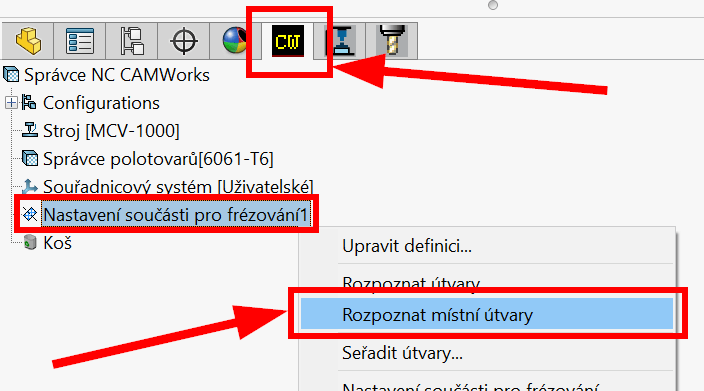
- Pokud se podaří nalézt nějaké útvary, objeví se v okně Zpráva CAMWorks, počet rozpoznaných útvarů.
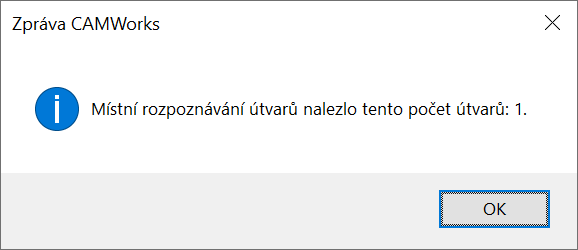
- V tomto případě byl rozpoznán jeden útvar Nepravidelná drážka i se zaoblením.
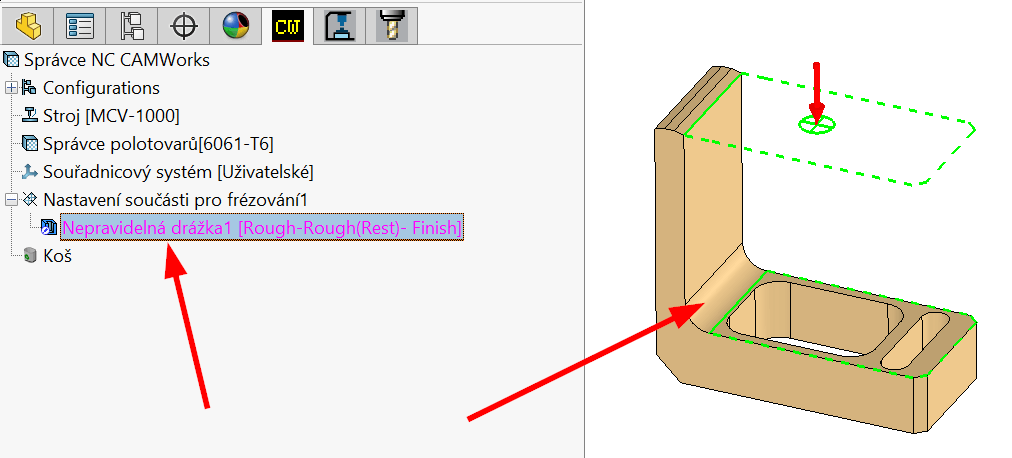
- S tímto útvarem pak můžeme pracovat dále a dosáhnout tak i obrobení daného zaoblení. Příkladová dráha Obrysového frézování na obrázku níže: